7.7. Печать документов
7.7. Печать документов
Для подавляющего большинства документов конфигурации предусмотрено формирование некой унифицированной печатной формы (аналога бумажного документа). Печатная форма документа формируется при нажатии кнопки «Печать» внизу экранной формы документа. Для многих документов в конфигурации заложено несколько печатных форм. В этом случае при нажатии на кнопку «Печать» под ней разворачивается список возможных вариантов формирования печатной формы документа.
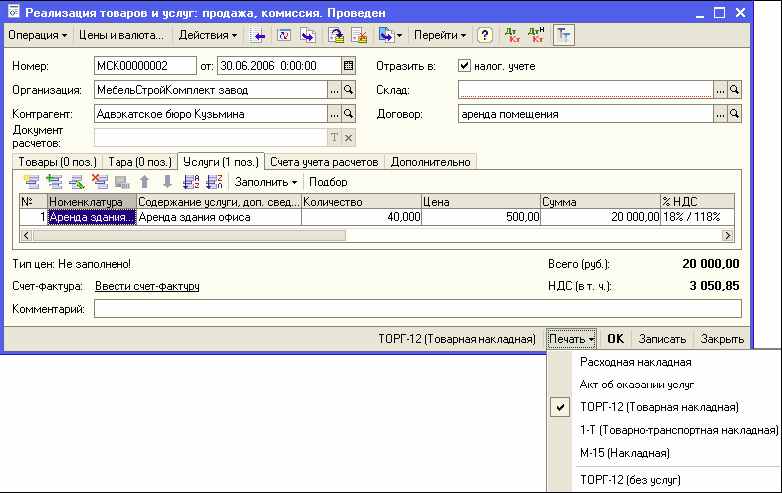
По нужному варианту следует щелкнуть мышкой или, выделив его, нажать клавишу ENTER. На экран буде выведена сформированная печатная форма документа.
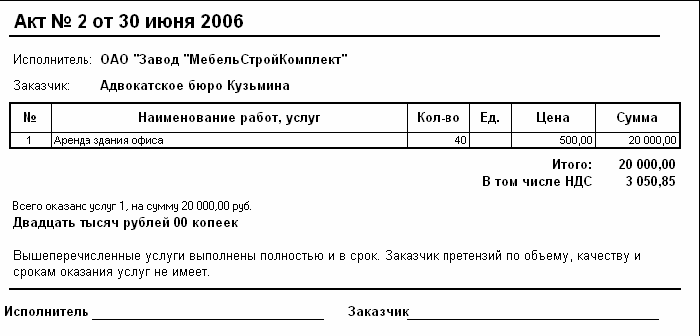
Если для одного документа предусмотрено несколько вариантов печатных форм и одна из них используется гораздо чаще других, можно воспользоваться кнопкой «Печать – По умолчанию…» и в открывшемся диалоговом окне выбрать нужный вариант. После этого название выбранной по умолчанию печатной формы будет отражено в экранной форме документа рядом с кнопкой «Печать», и им можно будет воспользоваться сразу, без предварительного выбора из списка.
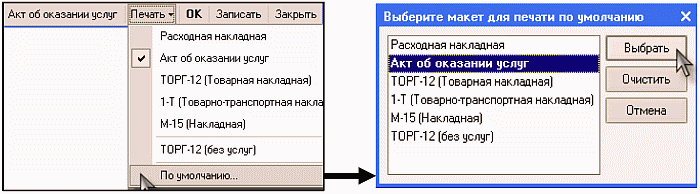
При необходимости, автоматически построенная печатная форма может быть отредактирована. Чтобы иметь такую возможность, следует в табличном редакторе отключить режим редактирования путем выбора пункта «Таблица – Вид – Только просмотр». После этого в любое поле сформированной печатной формы можно внести необходимые изменения и распечатать документ. Следует помнить, что внесенные таким образом изменения не сохраняются после закрытия печатной формы, и в следующий раз она откроется в начальном, неотредактированном варианте.
Пример: По просьбе клиента нужно в печатную форму документа «Акт выполненных работ» внести расшифровку подписи заказчика. Открываем из журнала нужный документ, формируем его печатную форму, воспользовавшись кнопкой «Печать». Выбираем пункт меню «Таблица – Вид – Только просмотр» и, щелкнув мышью в поле «заказчик», набираем там его фамилию.

После этого документ отправляем на печать.
Перед тем, как отправить документ на печать, рекомендуется сделать его предварительный просмотр кнопкой

или с помощью команды меню «Файл – Предварительный просмотр». Если в ходе предварительного просмотра выяснилось, что документ не помещается на одной странице или, наоборот, получился слишком мелким, следует закрыть предварительный просмотр и при открытой печатной форме обратиться в пункт меню «Файл – Параметры страницы». В открывшемся диалоговом окне нужно сделать необходимые изменения: изменить ориентацию документа, поля, масштаб, использовать другие возможные настройки.
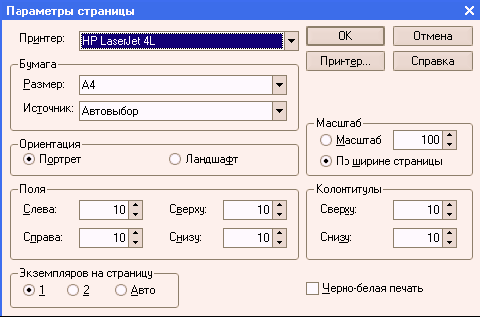
Для сохранения этих настроек нажимаем «ОК» и еще раз с помощью предварительного просмотра убеждаемся, что теперь в сформированной печатной форме и ее положении на странице нас все устраивает. Только после этого окончательно отсылаем документ на принтер кнопкой

или командой меню «Файл – Печать».
Сформированная печатная форма любого документа может быть сохранена в файле на диске. Для этого при открытой печатной форме следует выбрать пункт «Файл – Сохранить» или «Файл – Сохранить как». В открывшемся диалоговом окне следует указать место, куда будет сохранен файл и его название.

Более 800 000 книг и аудиокниг! 📚
Получи 2 месяца Литрес Подписки в подарок и наслаждайся неограниченным чтением
ПОЛУЧИТЬ ПОДАРОКДанный текст является ознакомительным фрагментом.
Читайте также
1.3. Печать предпринимателя
1.3. Печать предпринимателя В настоящее время вопрос о том, должна ли быть у индивидуального предпринимателя печать, является неурегулированным.С одной стороны, прямо действующее законодательство этого не требует. Об этом даже было заявлено официально – например, в
Печать вслепую
Печать вслепую Легко чрезмерно увлечься технологиями – инструментами, функциями и предлагаемыми возможностями, но при этом забыть о самых простых решениях, которые способны помочь лучше всего, – например, это хорошо иллюстрирует набор текста. Нет знаменитостей в
Для продвинутых пользователей: печать на клавиатуре дворака
Для продвинутых пользователей: печать на клавиатуре дворака Клавиатура – это основное устройство ввода информации, поэтому обладающие цифровой грамотностью пользователи должны научиться использовать ее должным образом И это означает не только печать вслепую.
51. Порядок истребования документов. Выемка документов и предметов
51. Порядок истребования документов. Выемка документов и предметов Должностное лицо налогового органа, проводящее налоговую проверку, вправе истребовать у проверяемого лица необходимые для проверки документы посредством вручения этому лицу (его представителю)
Архив документов
Архив документов Федеральная налоговая служба и государственные внебюджетные фонды имеют право проверять хозяйственную деятельность налогоплательщика за последние три года. Поэтому документы, подтверждающие доходы и расходы, следует хранить как минимум в течение
1.10. Выемка документов
1.10. Выемка документов Право налоговых органов на выемку документов у налогоплательщика закреплено в пп. 3 п. 1 ст. 31 Налогового кодекса Российской Федерации (далее — НК РФ). Кроме того, такую возможность фискалам предоставляет и п. 8 ст. 94 НК РФ, если для проведения
4.2. Журналы документов
4.2. Журналы документов Информация обо всех торговых и финансовых операциях, совершаемых компанией, вводится при помощи документов и сохраняется в списках и журналах документов разных видов. При настройке конфигурации производится настройка документов и создаются
21. Классификация документов
21. Классификация документов Состав и анализ структуры документов по этому признаку позволяют оценить соотношение объемов внутреннего и внешнего документооборота в организации, проанализировать степень автономности деятельности предприятия (рассчитав соотношение
Как сформировать и вывести на печать отчет?
Как сформировать и вывести на печать отчет? Для перехода в режим настройки и формирования отчетов в программе «1С Бухгалтерия 8» предназначены соответствующие команды меню Отчеты. Здесь представлен полный перечень всех отчетов, которые можно сформировать в программе.
Глава 12. Настройка, формирование и вывод на печать ведомостей и отчетов
Глава 12. Настройка, формирование и вывод на печать ведомостей и отчетов По сути, весь бухгалтерский учет ведется с целью получения наглядных и достоверных отчетов. В данной главе мы расскажем, как в программе «1С Бухгалтерия 8» ведется работа с отчетами.Стоит отметить, что
Печать юридического лица
Печать юридического лица Печать юридического лица – это устройство, на котором четкими буквами выгравировано название организации, ее организационно-правовая форма, орган, зарегистрировавший организацию, место регистрации. При этом по желанию организации на печати
РАЗДЕЛ 2 ТРЕБОВАНИЯ К ОФОРМЛЕНИЮ ДОКУМЕНТОВ. ГОСТ Р 6.30-2003 «УНИФИЦИРОВАННЫЕ СИСТЕМЫ ДОКУМЕНТАЦИИ. УНИФИЦИРОВАННАЯ СИСТЕМА ОРГАНИЗАЦИОННО – РАСПОРЯДИТЕЛЬНОЙ ДОКУМЕНТАЦИИ. ТРЕБОВАНИЯ К ОФОРМЛЕНИЮ ДОКУМЕНТОВ»
РАЗДЕЛ 2 ТРЕБОВАНИЯ К ОФОРМЛЕНИЮ ДОКУМЕНТОВ. ГОСТ Р 6.30-2003 «УНИФИЦИРОВАННЫЕ СИСТЕМЫ ДОКУМЕНТАЦИИ. УНИФИЦИРОВАННАЯ СИСТЕМА ОРГАНИЗАЦИОННО – РАСПОРЯДИТЕЛЬНОЙ ДОКУМЕНТАЦИИ. ТРЕБОВАНИЯ К ОФОРМЛЕНИЮ ДОКУМЕНТОВ» Глава 1. Состав реквизитов документов В делопроизводстве
ПЕЧАТЬ ЮРИДИЧЕСКОГО ЛИЦА
ПЕЧАТЬ ЮРИДИЧЕСКОГО ЛИЦА Необходимость наличия печати у организации закреплена в федеральном законодательстве. Так, например, в п. 7 ст. 2 Закона № 208-ФЗ установлено, что акционерное общество должно иметь круглую печать, содержащую его полное фирменное наименование на
Печать отчетов и групповая память
Печать отчетов и групповая память Рассылка изображений с результатами работы группы важна для поддержания связи между встречами, она напоминает их участникам о достигнутых соглашениях. Наиболее полезный метод показан слева на этой странице. Если вы напечатаете
9. Печать визиток онлайн
9. Печать визиток онлайн Суть идеиЗнакома ли вам такая ситуация: вы приходите на деловую встречу или конференцию, и в соответствии с деловым этикетом вам предлагают обменяться визитками? Дорогой офис в центре Москвы, все в костюмах, обсуждаются многомиллионные контракты
Глава 3 Лицензия на печать денег: список рассылки
Глава 3 Лицензия на печать денег: список рассылки Несколько лет назад на официальном мероприятии в начальной школе я разговорился с матерью одноклассника одного из моих сыновей. Оба мальчика тогда ходили в пятый класс, то есть от первого чека на оплату обучения в колледже